一、导入图形
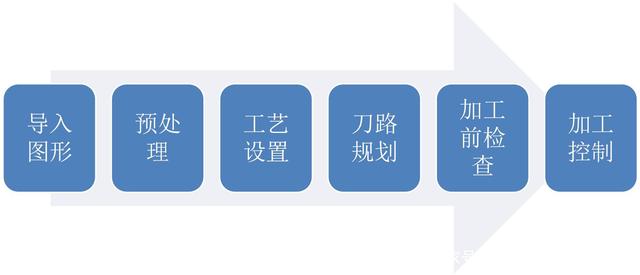
单击界面左上角快速启动栏的打开文件“文件”按钮,弹出打开文件对话框,选择您需要打开的图形。打开文件对话框的右侧提供了一个快速预览的窗口,帮助您快速找到您所需要的文件。
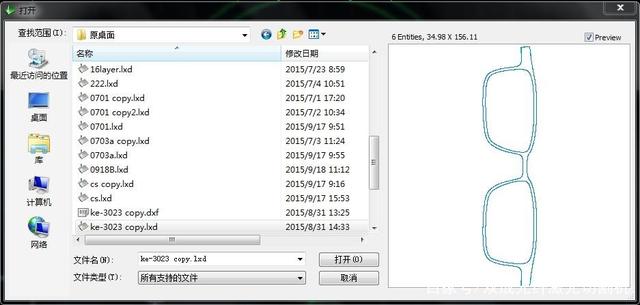
如果您希望通过 CypCut 软件来现场绘制一个零件,请单击新建“”按钮,然后使用左侧绘图工具栏的按钮来画图即可,具体参见相关章节。
二、 预处理
导入图形的同时,CypCut 会自动进行去除极小图形、去除重复线、合并相连线、自动平滑、排序和打散,一般情况下您无需其他处理就可以开始设置工艺参数了。如果自动处理过程不能满足您的要求,可以打开菜单“文件”-“用户参数”进行配置。大幅面光纤激光切割机http://www.6618cnc.com/product-38.html
一般情况下,软件认为要加工的图形都应当是封闭图形,如果您打开的文件包含不封 闭图形,软件可能会提示您,并以红色显示。但是该功能可能会被关闭,要查看绘图板上的不封闭图形,您可以单击常用菜单栏“显示”按钮中“ ”和“ ”按钮来突出显示不封闭的图形;也可以通过单击工具栏最左侧大按钮“选择”,然后单击“选择不封闭图形” 来选择所有不封闭的图形。
如果某些情况下,您需要手工拆分图形,请单击常用菜单栏下“优化”按钮下的 “ ”按钮,然后在需要分割的位置单击鼠标。需要合并图形,请选择需要合并的图形,然后单击“ ”按钮。金属激光切割机http://www.6618cnc.com/category-10.html
三、工艺设置
在这一步中您可能会用到常用菜单栏下“工艺设置”一栏中的大部分功能,包括设置 引入引出线、设置补偿等。大尺寸按钮“ 引线”可以用于设置引入引出线,用于设置过切、缺口或封口参数;按钮“补偿 ”用于进行割缝补偿;按钮“ 微连”用于在图形中插入不切割的小段微连;按钮“ 反向 ”可将单个图形反向;按钮“ 冷却点”用于在图形中设置冷却点。单击“ 起点”按钮,然后在希望设置为图形起点的地方单击,就可以改变图形的起点,如果在图形之外单击,然后再在图形上单击, 就可以手工绘制一条引入线。6000w激光切割机http://www.6618cnc.com/category-15.html
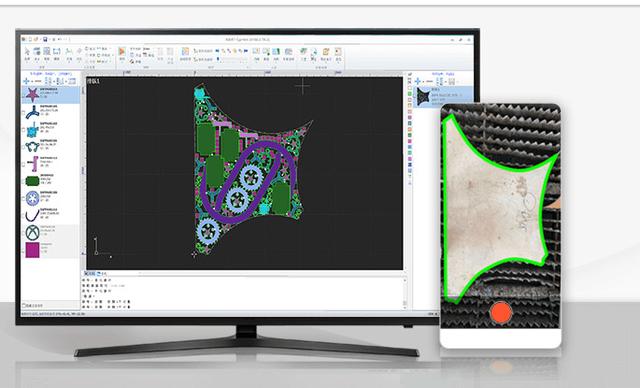
作为快速入门教程,您可以按下 Ctrl+A 全选所有图形,然后单击“引线”按钮,设置好引线的参数,然后单击确定,软件会根据您的设置自动查找合适的位置加入引入引出线。 单击“引线”下方的小三角,选择“检查引入引出”可以进行引入引出线的合法性检查, 选择“区分内外模”可根据内外模自动优化引线。
单击右侧工具栏的“工艺 ”按钮,可以设置详细的切割工艺参数。“图层参数设置”对话框包含了几乎所有与切割效果有关的参数。
四、切割路径规划
在这一步中根据需要对图形进行排序。单击常用或排样菜单栏下的排序按钮可以自动排序,单击排序按钮下方的小三角可以选择排序方式,可以控制是否允许自动排序过程改变图形的方向及是否自动区分内外模。
如果自动排序不能满足要求,可以单击左侧工具栏上的“123 ”按钮进入手工排序模式, 以鼠标依次单击图形,就设定了加工次序。按住鼠标,从一个图向另一个图画一条线,就可以指定这两个图之间的次序。6000W光纤激光切割机http://www.6618cnc.com/product-36.html
将已经排列好次序的几个图形选中,然后单击常用或排样菜单栏下群组,按钮就可以将它们的次序固定下来,之后的自动排序和手动排序都不会再影响“群组”内部的图形,“群组”将始终作为一个整体。
选中一个“群组”,然后单击右键选择群组内排序,也可以对群组内部的图形进行自动排序。
五、 加工前检查
在实际切割之前,可以对加工轨迹进行检查。单击各对齐按钮可将图形进行相应对齐, 拖动如下图所示的交互式预览进度条(绘图菜单栏下),可以快速查看图形加工次序,单击交互式预览按钮,可以逐个查看图形加工次序。3000w光纤激光切割机http://www.6618cnc.com/product-1.html
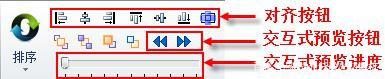
单击“控制台”上的“模拟 ”按钮,可以进行模拟加工,通过“数控 ”分页上的“模拟速度”功能可以调节模拟加工的速度。
六、实际加工
请注意,这一步必须要在实际的机床上才能运行,必须要加密狗和控制卡的支持。 在正式加工前,需要将屏幕上的图形和机床对应起来,单击“控制台”上方向键左侧的“预览 ”按钮可以在屏幕上看到即将加工的图形与机床幅面之间的相对位置关系。该 对应关系,是以屏幕上的停靠点标记与机床上激光头的位置匹配来计算的。下图显示了屏幕上常见的几种坐标标记,单击“预览”时“停靠点”将平移到“激光头位置”,视觉上图形整体发生了平移。
如果红色十字光标所示的“激光头位置”与实际机床上的激光头位置不符,请检查机床原点位置是否正确,通过“数控”—>“回原点”可进行矫正。如果预览后发现图形全部 或部分位于机床幅面之外,则表示加工时可能会超出行程范围。数控激光切割机http://www.6618cnc.com/product-13.html
单击常用菜单栏下“ 停靠”按钮,可以改变图形与停靠点的相对关系。例如激光头位于待加工工件的左下角,则设置停靠点为左下角,依次类推。
屏幕上检查无误后,单击“控制台”上的“走边框”按钮,软件将控制切割头沿待加工图形的最外框走一圈,您可以借此检查加工位置是否正确。还可以通过单击“ 空走”按钮在不打开激光的情况下沿待加工图形完整的运行,借此更详细地检查 加工是否可能存在不当之处。
最后单击“开始 ”按钮开始正式加工,单击“暂停 ”按钮可以暂停加工,暂停过程中您可以手动控制激光头升降,手动开关激光、气体等;暂停过程中可以通 过“回退,前进 ”按钮沿加工轨迹追溯;单击“ 继续”按钮继续加工。板管一体激光切割机http://www.6618cnc.com/product-34.html
单击“停止 ”按钮可以中止加工,根据您的设置,激光头可以自动返回相应点。
只要您没有改变图形形状或开始新一轮加工,单击“ 断点定位 ”按钮,软件将允许您定位到上次停止的地方,单击“ ”按钮将从上次停止的地方继续加工。
-
切割机
+关注
关注
4文章
298浏览量
18706
发布评论请先 登录
相关推荐
激光切割机床身是什么结构好
激光切割机床的基本操作步骤

一文解析激光切割机工业连接器解决方案!





 光纤激光切割机软件系统的操作流程
光纤激光切割机软件系统的操作流程














评论